コントロール リグの外観を変更するにはさまざまな方法があります。たとえば、エフェクタの形状とカラーの変更、選択したエフェクタのスケール、選択したノードまたはボーンのカラー プロパティの変更を実行できます。
注: リグを調整する前に、Viewer ウィンドウで X-Ray モードに切り替えます([Ctrl] + [A]キー)。
コントロール リグ エフェクタを非表示にするには
- Character Controls ウィンドウ、Viewer ウィンドウ、または Schematic ビューのキャラクタ リプリゼンテーションを使用してキャラクタのエフェクタを選択します。
- Resources ウィンドウ > Properties タブ > Select Property View ドロップダウン リストから All (Type) を選択します。
- Marker Settings > Look ドロップダウン リストから None を選択します。
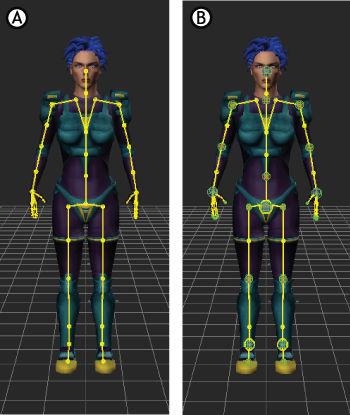
コントロール リグ エフェクタ A. None オプションを選択した状態、B. Sphere オプションを選択した状態
IK エフェクタまたは FK エフェクタのサイズを変更するには
- Character Controls ウィンドウ、Viewer ウィンドウ、または Schematic ビューのキャラクタ リプリゼンテーションを使用してキャラクタのエフェクタを選択します。 注:
 > Show/Hide メニューからコントロール リグの IK エフェクタ または FK エフェクタのオンとオフを切り替えます。(見やすくするために、このオプションを無効にして、リグ上の選択を独立させることもできます)。
> Show/Hide メニューからコントロール リグの IK エフェクタ または FK エフェクタのオンとオフを切り替えます。(見やすくするために、このオプションを無効にして、リグ上の選択を独立させることもできます)。 - Resources ウィンドウ > Properties タブ > Select Property View ドロップダウン リストから All (Type) を選択します。
- Marker Settings > Size フィールドでエフェクタのサイズを変更します。
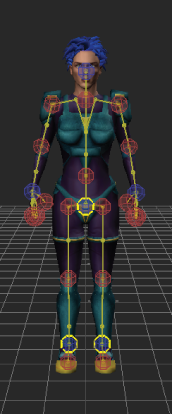
400.00 に設定された IK エフェクタ
注: Marker Settings セクションの設定を使用してマーカーのシェイプ、色、および透明度を変更できます。
コントロール リグ全体の外観を変更するには:
-
 > Edit > Controls > Rig Look を選択します。
> Edit > Controls > Rig Look を選択します。 - 3 つのビルトイン プリセット(ワイヤ、棒、または箱)のうち 1 つを選択します。